用户可以升级到Windows 10或者升级到Windows 11,它们有着不同的步骤。随着科技的快速发展,操作系统的更新迭代变得愈发频繁。在微软公司宣布对Windows 7停止支持以后,依然在使用该系统的用户需认真考虑如何进行升级,以确保系统的安全性和使用体验。

一、为什么要升级?
Windows 7自2009年发布以来,曾经是全球最受欢迎的操作系统之一。然而,自2020年1月14日起,微软停止了对此系统的支持。这意味着Windows 7用户将不再收到安全补丁、更新以及技术支持,系统的安全性和稳定性将受到威胁。因此,及时升级至更高版本(如Windows 10或Windows 11)显得尤为重要。
二、可选择的升级版本
目前,Windows 7用户可以选择升级到以下版本:
版本 特点 系统要求
Windows 10 提供较好的兼容性和支持,持续更新 至少1GHz处理器,1GB内存(32位),16GB空间
Windows 11 更加现代化的界面与功能,系统要求高 至少1GHz双核处理器,4GB内存,64GB空间,TPM 2.0
Windows 10和Windows 11的比较
特性 Windows 10 Windows 11
界面 经典桌面界面 更加简约、现代的界面设计
性能 支持较老的硬件 对硬件要求较高
支持功能 完整支持传统桌面应用 更加注重游戏体验和新功能
更新政策 在2025年前提供支持 预计在2025年后停止支持
三、升级准备
在进行系统升级之前,我们需要准备以下内容:
1. 备份数据:重要文件、照片、视频等需要备份到外部存储设备或云端。
2. 检查系统要求:确认自己的硬件配置是否满足所选新系统的要求。
3. 购买正版授权:确保拥有合法的Windows 10或Windows 11许可证。
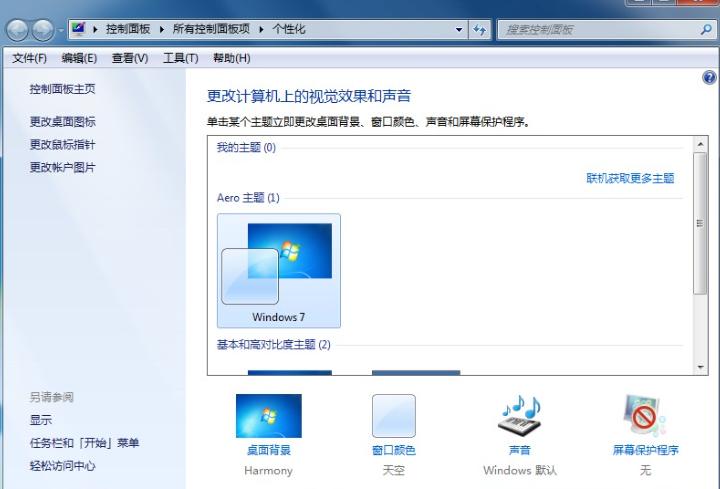
四、系统升级步骤
接下来,我们将详细说明如何从Windows 7家庭版升级到Windows 10或Windows 11。
l 升级到Windows 10的步骤
1. 购买Windows 10许可证。
2. 下载Windows 10安装程序: 访问微软官网,下载Windows 10安装助手。
3. 运行安装程序: 按照提示,选择“升级此电脑”选项。
4. 确认设置: 自定义安装或保留个人文件和应用,确认选择后点击“安装”。
5. 等待安装完成: 安装程序会自动重启多次,请耐心等待。
6. 完成设置: 根据提示设置个人化选项,如账户、隐私等。
l 升级到Windows 11的步骤
如果硬件支持,用户可以按如下步骤进行升级:
1. 确认系统兼容性: 下载并运行Windows 11健康检查工具,查看硬件是否适合Windows 11。
2. 购买Windows 11许可证。
3. 下载Windows 11安装程序: 访问微软官网,下载Windows 11安装助手。
4. 运行安装程序: 同样选择“升级此电脑”。
5. 确认并执行安装。
6. 配置新系统: 根据提示设置账户、主题及其他偏好设置。

五、升级后的注意事项
系统升级后,为确保良好的使用体验,用户应特别注意以下几点:
1. 定期更新:保持系统和应用程序更新,以保护安全性和功能性。
2. 驱动程序更新:确保所有硬件驱动程序的兼容性,访问厂商网站下载最新版本。
3. 数据恢复:熟悉新的系统操作,并了解如何使用恢复点与备份恢复数据。
4. 安全设置:设置合适的防火墙和安全软件,以增强系统安全性。
六、常见问题解答
问题 解决方案
我可以在不备份的情况下升级吗? 不建议,备份可以避免数据丢失。
是否可以直接从Windows 7升级到Windows 11? 不可以,必须先升级到Windows 10。
升级后我的应用会丢失吗? 可在升级过程中选择保留应用和个人文件,但某些老旧程序可能不兼容。
如何获取Windows的最新安全更新? 在设置中选择“更新与安全”,手动检查更新即可。
升级到更高版本的操作系统不仅可以享受更多新功能,还能有效保护个人信息安全及系统稳定性。希望本指南能够帮助Windows 7家庭版用户顺利进行升级,让您在更新的操作系统中畅享更加流畅的计算体验。
点击阅读全文

3.3MM
下载
41.13M
下载
GIGABYTE Firmware Update Utility(BIOS升级工具)
7.9MM
下载